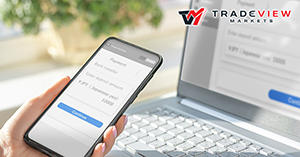口座開設方法
Tradeview(トレードビュー)は、2004年に設立された世界的なFXブローカーです。
業界最狭級のスプレッド、卓越した約定力による世界最高水準のトレード環境が、主に取引条件を重視する中上級者トレーダーから支持されています。
また、信頼性の高いCIMAライセンスを取得しているほか、最大35,000ドルを補償する信託保全制度を採用しているなど、海外FX業者の中でも特に安全性が高いことも特徴です。
Tradeviewはお手軽に口座開設ができ、本人確認を含めても40分程度で完了します。今回は、Trading Viewの口座開設手順を、画像を使って分かりやすく解説しました。
Trading Viewの口座開設を検討している方はぜひご参考ください。
この記事の目次
Tradeviewの口座開設方法
Tradeview(トレードビュー)の口座開設方法について解説していきます。まずは、事前に準備するものから確認しましょう。
口座開設のための事前準備
Tradeview(トレードビュー)の口座開設では、開設者本人だと確認できる「本人確認書類」と「現住所確認書類」の提出が必要です。
なお、先に口座開設だけ行い、後から本人確認を行うといったことはできず、開設時点で書類を提出することになります。
本人確認書類と現住所確認書類は、それぞれ異なる書類の提出が必須です。本人確認書類と現住所確認書類は画像データで提出します。事前にスキャン、またはスマホのカメラで撮影しパソコンにアップロードしておくことで、口座開設がスムーズに行えるでしょう。
Tradeviewの口座開設の本人確認書類として、下記書類の提出が認められています。
本人確認書類として提出できる身分証明書
- パスポート
- 運転免許証
- 身分証明書
- マイナンバーカード
ご本人様確認の可能な、写真付き公的身分証明書の画像データを準備します。必ず有効期限内の書類を提出しましょう。また、運転免許証、身分証明書の場合は裏面の提出も必要です。
Tradeviewの口座開設の住所証明書類として、下記書類の提出が認められています。
居住証明書として提出できる書類
- 公共料金等の請求書(ガス・水道・電気・インターネット)
- 住民票
- 銀行明細書
- 健康保険証
公的な機関から発行された住所が記載されている書類が、住所証明書類として利用できます。
提出する書類は、発行年月日より3か月以内のものに限り有効です。また、口座開設を申請する本人と同じ名前、現住所、発行年月日の記載があるか確認しましょう。
個人情報の入力
必要な書類が準備できたら、まずはTradeview(トレードビュー)の公式ページに移動します。
公式トップページ画面の中央にある「新規口座開設」をクリックします。
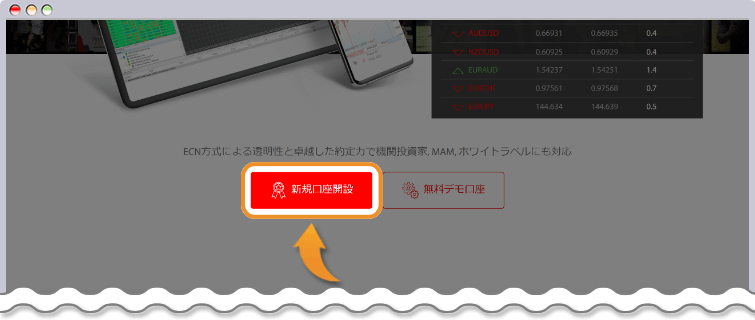
次に、「Tradeview個人口座」をクリックします。
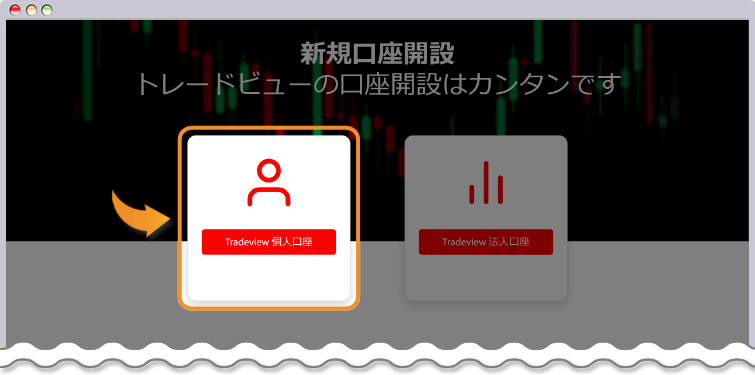
取引プラットフォームと取引口座の通貨を選択
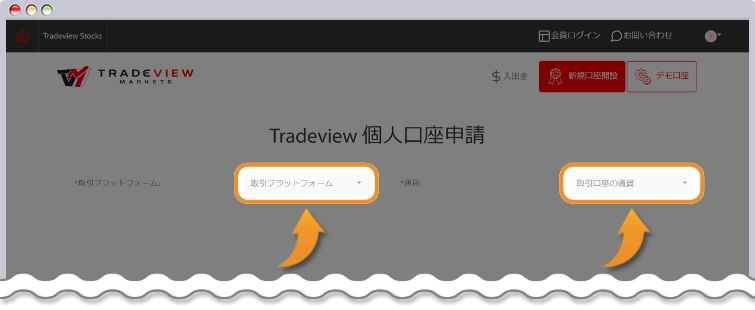
上記画像を参考に、各項目をご入力ください。
| 1取引プラットフォーム | 開設する口座で利用する取引プラットフォームを選択します。 |
|---|---|
| 2取引口座の通貨 | 口座のベース通貨を選択します。 |
Tradeview(トレードビュー)の口座タイプの簡潔な特徴は以下の通りです。
Tradeviewの口座タイプ
| Xレバレッジ口座 |
|
| ILC口座(※1) |
|
| Xレバレッジ口座 |
|
| ILC口座(※1) |
|
cTraderを選択すると自動的にILC口座になります。
より詳しい口座タイプの説明は以下の記事をご参考ください。取引プラットフォームによって口座条件が変わるため、しっかりと確認して選びましょう。
取引プラットフォームによって条件や対応デバイスが異なる
Tradeviewは、取引プラットフォームによって非対応のデバイスがあります。cTraderはILC口座でしか利用することはできません。また、ILC口座のレバレッジは異なります。webトレーダーは「MetaTrader4(MT4)」に対応していません。また、スマホアプリは「MT5」に対応していません。
登録情報の入力
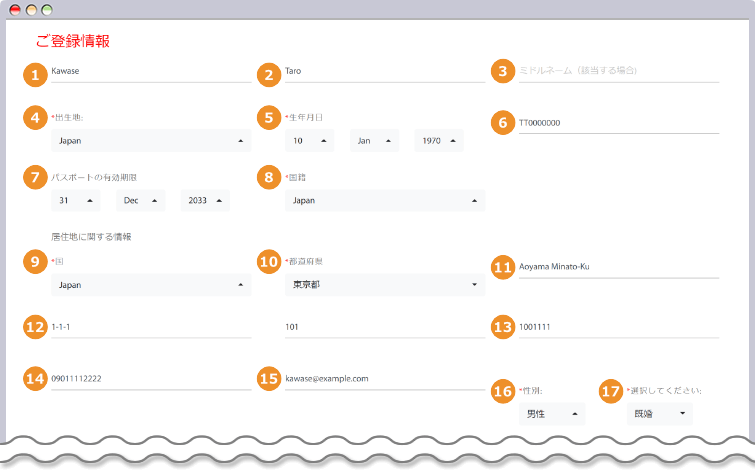
上記画像を参考に、個人情報を入力します。
| 1姓 | 姓をローマ字で入力します。 |
|---|---|
| 2名 | 名前をローマ字で入力します。 |
| 3ミドルネーム | 該当する場合、ミドルネームを入力します。 |
| 4出生地 | 出生した国を選択します。 |
| 5生年月日 | 生年月日を「日、月、年」の順で入力します。 |
| 6パスポート番号 | パスポート番号を入力します。 |
| 7パスポートの有効期限 | パスポートの有効期限を入力します。 |
| 8国籍 | 国籍を選択します。 |
| 9国 | 在住している国を選択します。 |
| 10都道府県 | 都道府県をローマ字で入力します。 |
| 11市区町村 | 市区町村をローマ字で入力します(記入例参考)。 |
| 12住所 | 住所をローマ字で入力します(記入例参考)。 |
| 13郵便番号 | 郵便番号を半角英数で入力します。 |
| 14電話番号 | お持ちの電話番号を半角英数で入力します。 |
| 15Eメールアドレス | お持ちのEメールアドレスを入力します。 |
| 16性別 | 性別を選択します。 |
| 17婚姻状況 | 「未婚」または「既婚」を選択します。 |
例)住所の記入例
- 例)東京都港区青山 1-1-1 為替マンション 101号室
都道府県・市:Tokyo
部屋番号・番地:101, 1-1-1
市町村・町名:Aoyama Minato-Ku - 例)京都府京都市左京区吉田本町 為替ビル1F
都道府県・市:Kyoto-shi Kyoto
部屋番号・番地:1F
市町村・町名:Sakyo-ku Yoshidahonmachi
ここで入力する内容は、提出する本人確認書類に記載される内容と一致している必要があります。
米国市民権に関する情報の入力
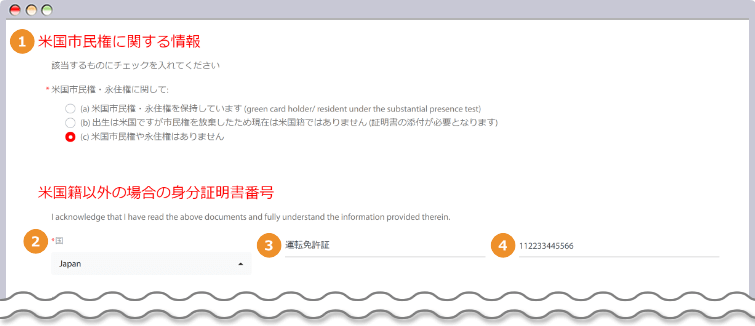
上記画像を参考に、米国市民権に関する情報を入力します。②以降は、「米国市民権や永住権がありません」を選択した場合に入力する必要がある項目です。
| 1米国市民権に関する情報 | ご自身に該当する項目を選択します。 |
|---|---|
| 2国 | 在住している国を選択します。 |
| 3本人確認書類の種類 | 「運転免許証」や「パスポート」など本人確認書類の種類を入力します。 |
| 4本人確認書類の番号 | 本人確認書類の番号を入力します。 |
なお、ここで入力する内容は、提出する本人確認書類に記載される内容と一致している必要があります。
職業・資産状況を入力
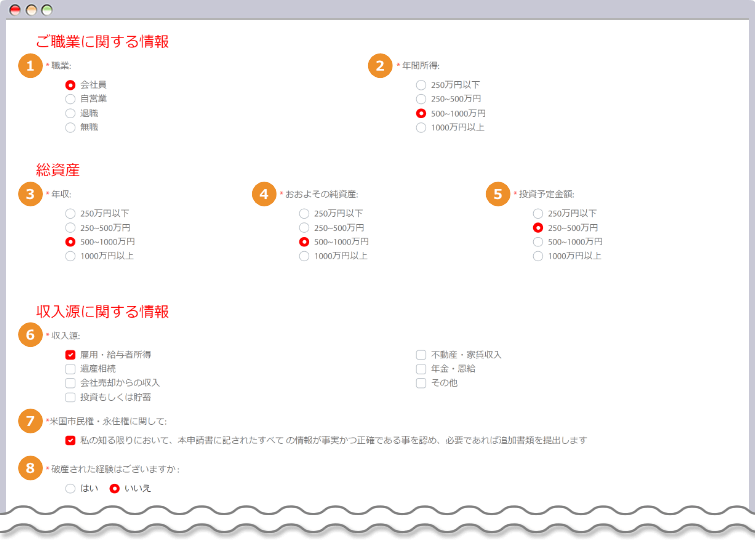
上記画像を参考に、職業や資産に関する情報を入力します。
| 1職業 | 職業を「会社員」「自営業」「退職」「無職」から選択します。 |
|---|---|
| 2年間所得 | 年間の所得が当てはまる範囲を選択します。 |
| 3年収 | 年収が当てはまる範囲を選択します。 |
| 4おおよその純資産 | おおよその純資産が当てはまる範囲を選択します。 |
| 5投資予定金額 | 投資予定金額が当てはまる範囲を選択します。 |
| 6収入源 | 収入源に当てはまる項目をすべて選択します。 |
| 7米国市民権・永住権に関して | 米国市民権・永住権があればチェックを入れます。 |
| 8破産経験の有無 | 破産の経験を「はい」か「いいえ」で選択します。 |
「①職業」にて自営業を選択した場合、以下の項目の入力が必要です。
- 業務形態
- 業界
- 会社所在地
- 会社名
- ウェブサイト(任意)
投資の経験について入力
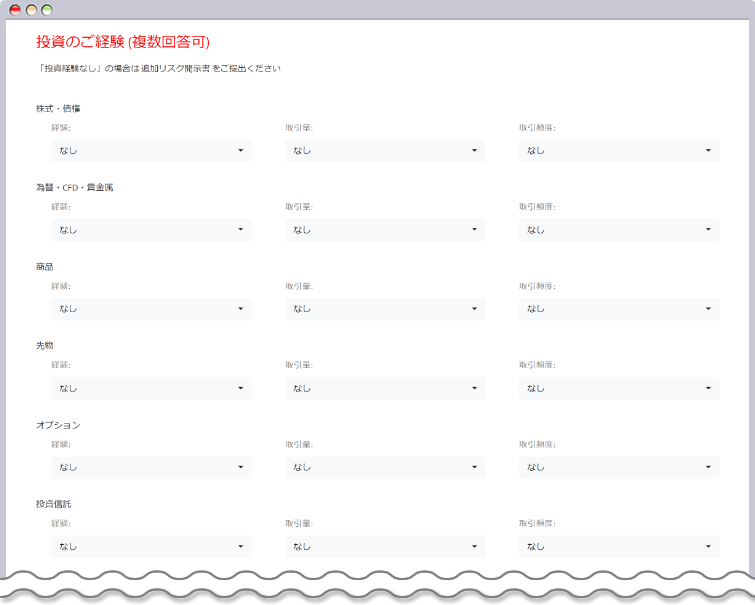
以下6つ項目の投資経験について、「経験」「取引量」「取引頻度」をそれぞれ選択します。
なお、投資経験がない場合は「追加リスク開示書」を提出します。
追加リスク開示書の内容
追加リスク開示書とは、入力した個人情報がTradeview LTDのガイドラインを満たさない場合に求められる書類です。以下の項目に当てはまる場合は、追加リスク開示書の提出が求められる可能性があります。
- 年間所得が25,000ドル未満である
- 過去1年以内に経験がある
- 年齢が21~63歳以外
- 雇用されていない
該当する場合は、サポートデスクの指示に従い、提出しましょう。
続いて、投資の予定金額や口座の目的などを入力します。
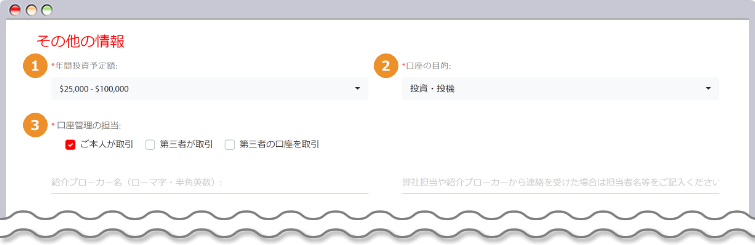
上記画像を参考に、各項目をご入力ください。
| 1年間投資予定額 | 年間投資予定額が当てはまる範囲を選択し入力します。 |
|---|---|
| 2口座の目的 | 口座の目的を選択します。 |
| 3口座管理の担当 | 口座を管理する方に該当する選択肢を全て選びます。 |
本人確認書類と住所証明書類の提出
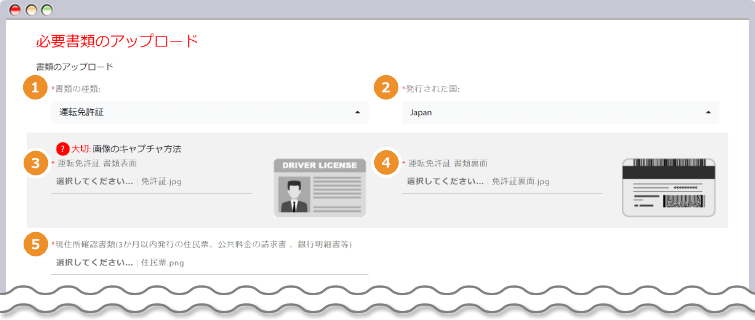
上記画像を参考に、本人確認書類と現住所確認書類を提出します(本人確認書類の種類を選択するとアップロード画面が表示されます)。
| 1本人確認書類の種類 | 提出する本人確認書類の種類を選択します。 |
|---|---|
| 2本人確認書類が発行された国 | 本人確認書類が発行された国を選択します。 |
| 3本人確認書類の表面 | 本人確認書類の表面をアップロードします。 |
| 4本人確認書類の裏面(※1) | 本人確認書類の裏面をアップロードします。 |
| 5住所証明書類のアップロード | 住所証明書類として使える書類をアップロードします。 |
運転免許証、身分証明書を選択した場合に必要
利用規約の確認と署名を行う
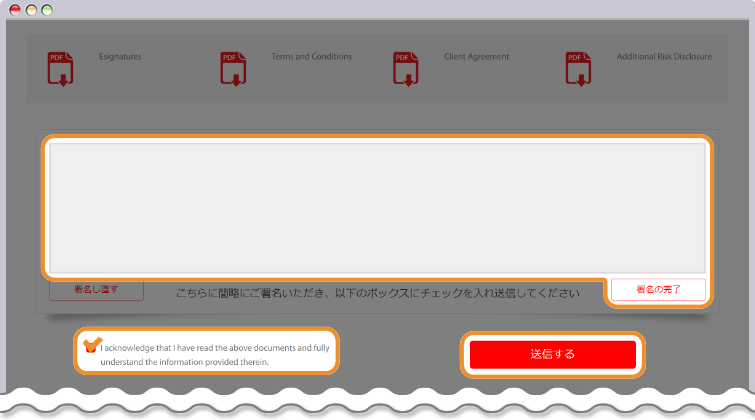
Tradeviewの法的情報や利用規約などが記載された書類を確認します。全文英語で書かれているので、Google翻訳などを活用して内容を確認しましょう。
確認後、「署名欄」に手書きでサインをして、チェックボックスにチェックを入力します。名前のイニシャルだけで問題ありません。署名し終えたら「署名の完了」をクリックします。
最後に、入力した内容に誤りがないか確認して「送信する」をクリックしましょう。入力内容に誤りがなければ「Thank you for interest on Tradevier」と表示され、口座開設の手続きは完了です。Tradeviewに提出した書類の審査は、およそ1営業日以内に完了し「口座開設の完了通知メール」が届きます。
取引プラットフォームをTradeview公式サイトからダウンロード
Tradeview(トレードビュー)では取引プラットフォームとして、FX取引で広く使われる「MetaTrader4(MT4)/MetaTrader5(MT5)」、ECN取引用に開発され、短期取引に向いた「cTrader」を提供しています。しかし、Tradeview口座開設を完了してもすぐにトレードを行えるわけではありません。
各取引プラットフォームをダウンロードをして、インストールする必要があります。ここからは、MT4/MT5、cTraderのダウンロードからインストール方法、ログイン方法までを解説していきます。
MT4/MT5の利用方法
MT4/MT5のダウンロード
Tradeview(トレードビュー)のMT4/MT5は、公式のダウンロードページからダウンロードすることができます。以下のリンクから取引プラットフォームのダウンロードページを開きましょう。
MT4/MT5を利用したいデバイスのダウンロードボタンをクリックします。
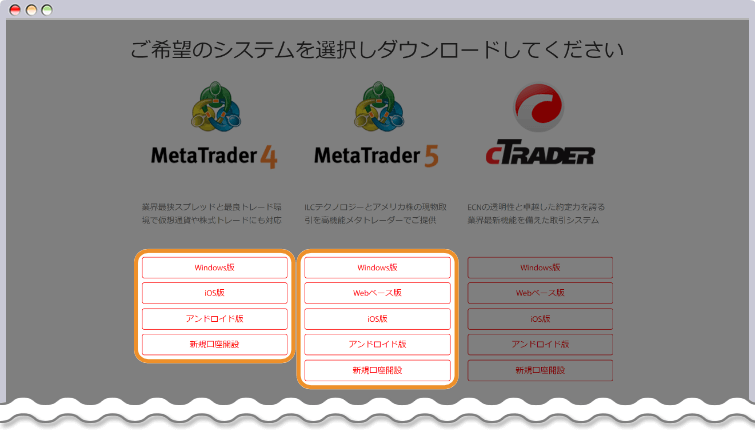
MT4/MT5のインストール
ダウンロードが完了したらファイルを開きます。セットアップ画面になるので、「次へ」をクリックします。
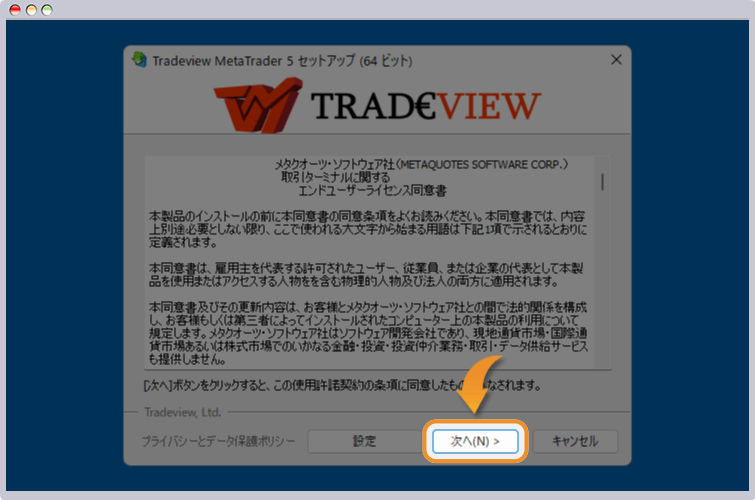
「完了」をクリックすると自動的にMT4/MT5が開きます。
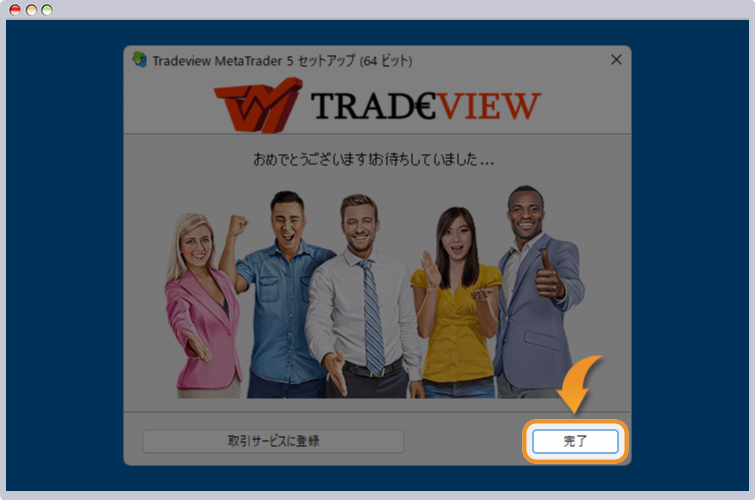
MT4/MT5にログインする
MT4/MT5を起動すると、口座開設画面になります。Tradeview(トレードビュー)が既に選択されていますので、「次へ」をクリックします。
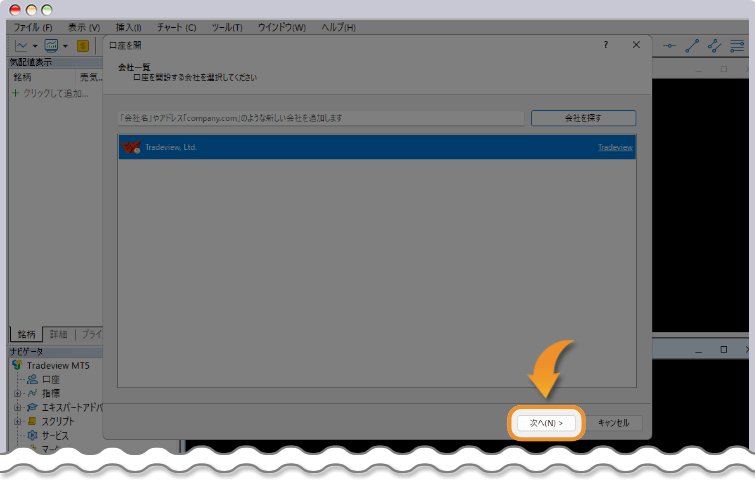
「既存の取引口座と接続する」をクリックします。
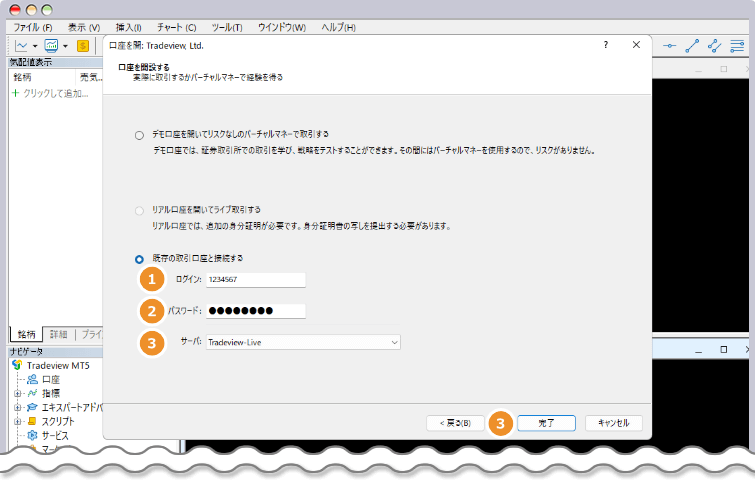
上記画像を参考に、ログイン内容を入力します。
| 1ログイン | 7桁のログインIDを入力します。 |
|---|---|
| 2パスワード | 設定したパスワードを入力します。 |
| 3サーバ | 「Tradeview-Live」を選択します。 |
| 4完了 | すべて入力したら「完了」をクリックして進みます。 |
cTraderの利用方法
cTraderのダウンロード
Tradeview(トレードビュー)のcTraderは、公式のダウンロードページからダウンロードすることができます。以下のリンクから取引プラットフォームのダウンロードページを開きましょう。
利用したいデバイスに合わせてcTraderをダウンロードします。
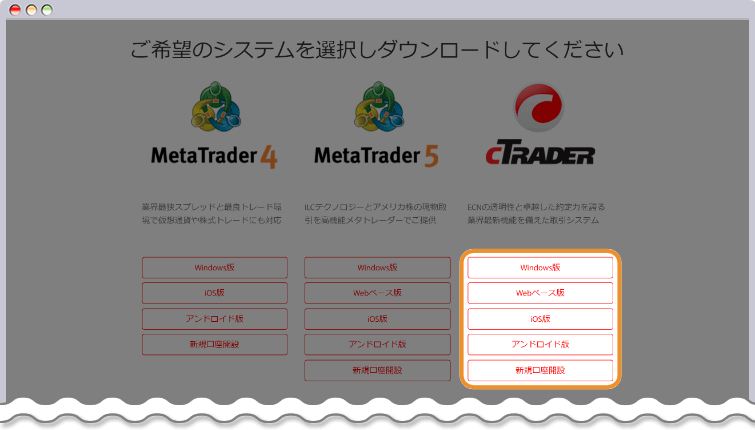
cTraderのインストール
ダウンロード完了後ファイルを開き、「インストール」をクリックします。
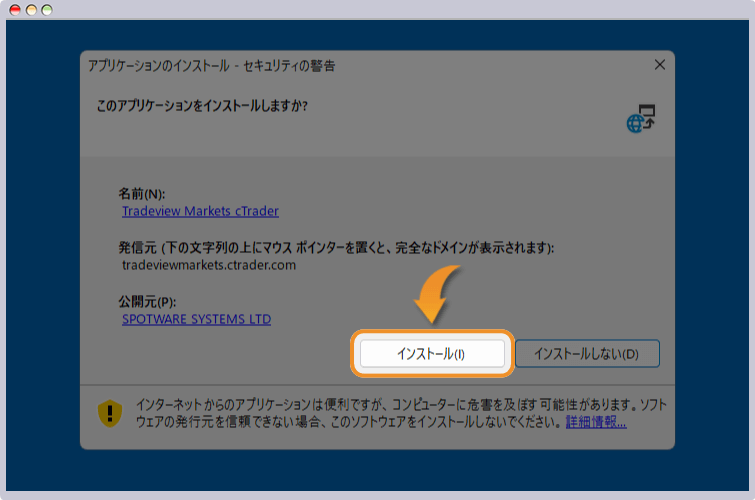
cTraderにログインする
cTraderが起動すると、ログイン画面が表示されます。
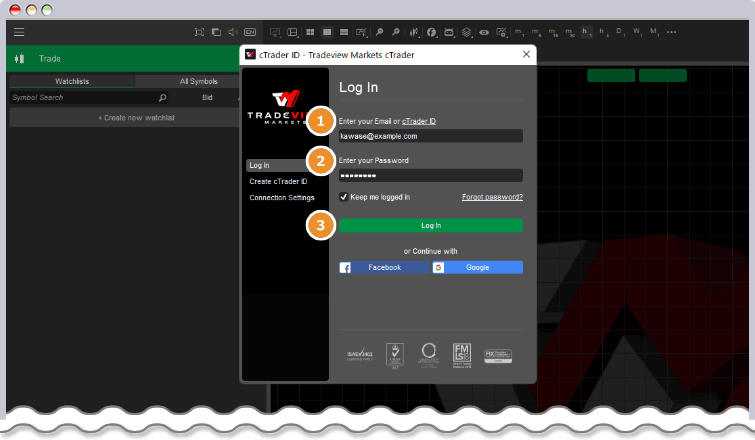
「Log In」をクリックすると、入力項目が出てきます。上記画像を参考に、各項目を入力してログインしましょう。
| 1Enter your EMail or cTrader ID | メールアドレスもしくはcTrader IDを入力します。 |
|---|---|
| 2Enter your Password | パスワードを入力します。 |
| 3Log In | すべて入力完了したら「Log In」を入力します。 |
ハイスペックトレードと安全性を両立するTradeview
Tradeview(トレードビュー)は、NDD ECN方式を採用した低スプレッドと低取引手数料が主に中・上級者トレーダーから人気のブローカーです。
海外FX業者では珍しい信託保全を採用しており、万が一Tradeviewが破産することがあっても資金が返却されるため、高い安全性も備えています。
世界中で人気のあるTradeviewでの取引をぜひ、体験してみてください。